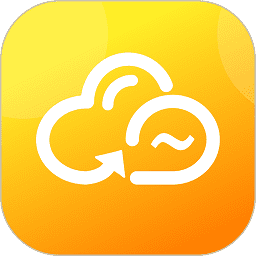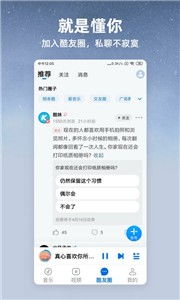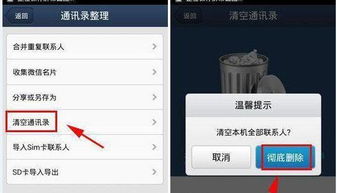轻松备份通讯录!使用QQ同步助手一键上传至云端
轻松几步,永久保存你的通讯录——使用QQ同步助手上传通讯录到云端指南
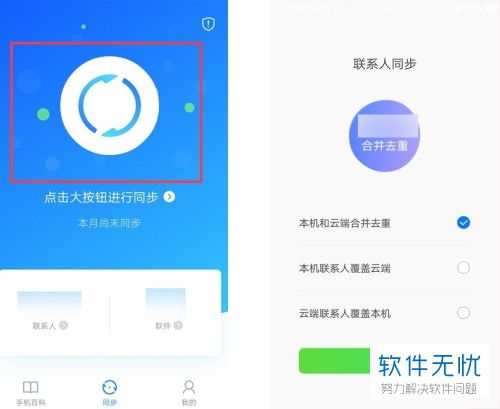
在这个瞬息万变的时代,手机已成为我们生活中不可或缺的伴侣,而通讯录则是我们与亲朋好友、工作伙伴保持联系的桥梁。然而,你是否曾经因为手机丢失或损坏而担心通讯录的丢失?或者,是否因为更换新手机而苦恼于如何将旧手机的通讯录转移到新手机上?这些问题,只需一款名为QQ同步助手的软件,便可迎刃而解。今天,就让我们一起探索如何使用QQ同步助手上传通讯录到云端,让你轻松管理通讯录,再也不用担心数据丢失。
一、初识QQ同步助手
QQ同步助手是一款功能强大、操作简便的手机通讯录管理工具,它不仅可以备份和恢复通讯录,还能帮助你管理日程、便签等个人信息。更重要的是,通过云端存储技术,你的通讯录将实现跨设备、跨平台的无缝同步,让你随时随地都能轻松访问你的联系人信息。
二、准备工作
在使用QQ同步助手之前,你需要确保手机已经安装了最新版本的QQ同步助手APP,并且拥有一个有效的QQ或微信账号。接下来,我们就来详细讲解如何使用QQ同步助手上传通讯录到云端。
三、详细操作步骤
步骤一:打开QQ同步助手APP
首先,在你的手机上找到并打开QQ同步助手APP。如果你还没有安装,可以在应用商店搜索“QQ同步助手”并下载安装。
步骤二:登录账号
打开APP后,你会看到主界面上有一个“我的账号”按钮,点击它。然后,你可以选择使用QQ登录或微信授权登录。如果你已经有一个QQ或微信账号,那么登录过程将非常简单,只需点击相应的按钮,并按照提示输入账号和密码即可。
步骤三:开始同步
登录成功后,你会看到主界面上有一个“同步”按钮。点击它,然后选择“开始同步”。此时,QQ同步助手将开始扫描你的手机通讯录,并将数据上传到云端保存。这个过程可能需要一些时间,具体取决于你通讯录的大小和手机的网络速度。
步骤四:等待同步完成
在同步过程中,你可以看到进度条在逐步推进。当进度条达到100%时,表示同步已经完成。此时,你可以点击“完成”按钮,退出同步界面。
四、备份与恢复通讯录
除了上传通讯录到云端外,QQ同步助手还支持从云端恢复通讯录到手机。这对于更换新手机或误删通讯录的用户来说,无疑是一个巨大的福音。
备份通讯录到云端
在同步成功后,你的通讯录就已经成功备份到了云端。不过,为了确保数据的安全性,你还可以手动进行备份操作。在QQ同步助手的主界面上,点击“备份”按钮,然后选择“备份到云端”。这样,你就可以确保你的通讯录在云端有一个最新的备份了。
从云端恢复通讯录
当你更换新手机或需要恢复通讯录时,只需在新手机上安装QQ同步助手APP,并登录同一个账号。然后,在主界面上点击“恢复”按钮,选择“从云端恢复”。此时,QQ同步助手将从云端下载你的通讯录数据,并将其恢复到新手机上。整个过程非常简单快捷,让你再也不用担心通讯录的丢失问题了。
五、其他实用功能
除了备份和恢复通讯录外,QQ同步助手还提供了许多其他实用的功能,如日程管理、便签记录等。这些功能可以帮助你更好地管理个人生活和工作事务,让你的生活更加有条不紊。
日程管理
在QQ同步助手中,你可以轻松创建、编辑和删除日程安排。无论是会议、约会还是生日提醒,你都可以将它们添加到日程中,并设置提醒时间。这样,你就不会再错过任何重要的日程安排了。
便签记录
便签是QQ同步助手中的另一个实用功能。你可以用它来记录各种信息,如购物清单、待办事项、灵感闪现等。便签支持文字、图片和语音等多种形式的记录方式,让你随时随地都能轻松记录和管理信息。
六、注意事项与常见问题解答
在使用QQ同步助手的过程中,你可能会遇到一些常见的问题或困惑。下面,我们就来解答一些常见的问题,并提供一些注意事项供你参考。
常见问题解答
Q1:为什么同步过程中会出现错误提示?
A1:同步过程中出现错误提示可能是由于网络不稳定或通讯录数据过大导致的。此时,你可以尝试重新连接网络或分批次同步通讯录数据。
Q2:恢复通讯录时,为什么有些联系人没有恢复成功?
A2:这可能是由于你在恢复过程中选择了错误的备份文件或备份文件已经损坏导致的。此时,你可以尝试重新备份通讯录并恢复。
注意事项
1. 在使用QQ同步助手之前,请确保你的手机上已经安装了最新版本的APP,并且拥有一个有效的QQ或微信账号。
2. 在同步和恢复通讯录时,请确保你的手机已经连接到稳定的网络环境中。
3.
- 上一篇: 轻松DIY!儿童专属简单灯笼制作教程
- 下一篇: 龙井茶的正确泡制方法,轻松掌握泡茶技巧
-
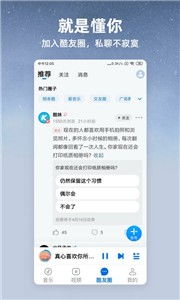 酷狗大字版怎样将歌曲同步到云端?资讯攻略12-06
酷狗大字版怎样将歌曲同步到云端?资讯攻略12-06 -
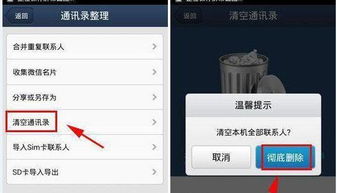 QQ同步助手界面皮肤更换指南资讯攻略11-26
QQ同步助手界面皮肤更换指南资讯攻略11-26 -
 手机百度通讯录同步秘籍:一键备份,轻松管理联系人资讯攻略12-09
手机百度通讯录同步秘籍:一键备份,轻松管理联系人资讯攻略12-09 -
 轻松掌握:QQ同步助手的高效使用指南资讯攻略12-03
轻松掌握:QQ同步助手的高效使用指南资讯攻略12-03 -
 一键解锁!QQ同步助手网页版登录全攻略资讯攻略12-09
一键解锁!QQ同步助手网页版登录全攻略资讯攻略12-09 -
 轻松学会:如何导出苹果iPhone通讯录联系人进行备份资讯攻略01-14
轻松学会:如何导出苹果iPhone通讯录联系人进行备份资讯攻略01-14